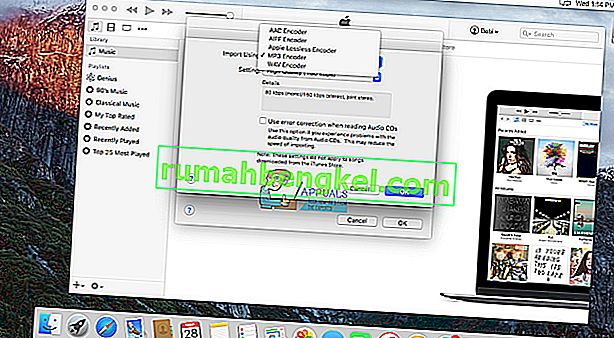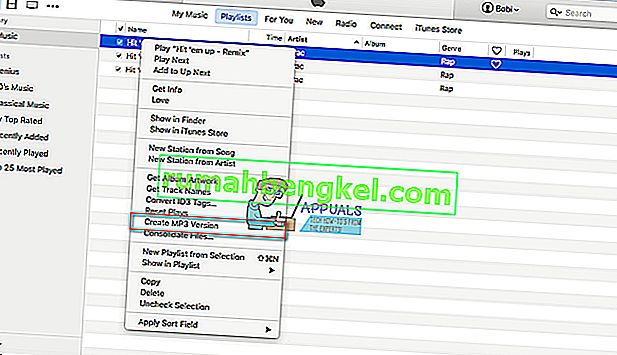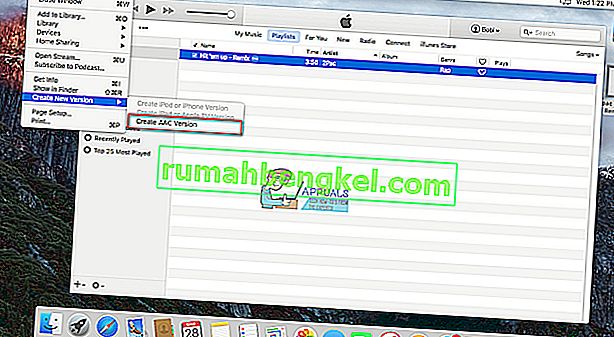MacでQuickTimeまたはその他のm4aファイルで作成されたオーディオ録音をMP3またはAACに変換する場合は、iTunesを使用して行うことができます。こちらがその方法です。
m4aをmp3に変換する
- MacでiTunesを起動します。
- 行くにiTunesの環境設定とクリックで全般
- 次に、[ 設定のインポート] ボタンをクリックします。
- セットの「インポートの使用に」MP3 エンコーダ。
- 次のドロップダウンで選択したビットレートあなたのMP3ファイルのために。(さらにオプションを指定する場合は、[カスタム]を選択します)。
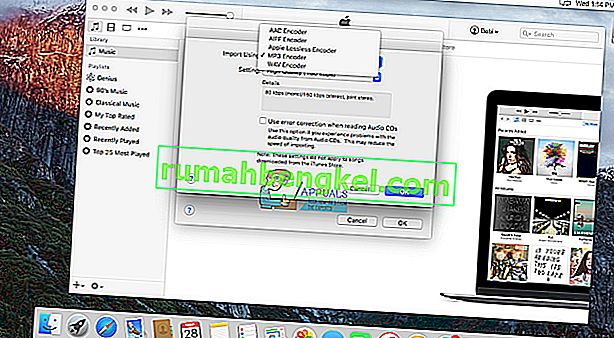
- クリックして、[OK] と[OK]をもう一度近い環境設定に、。
- さて、行くに音楽のリスト(iTunesの左上隅にある音楽のアイコンをクリックしてください)。
- 選択したファイルあなたが欲しいために変換します。ファイルがiTunesライブラリにない場合は、iTunesにドラッグアンドドロップしてから選択します。
- クリックし、ファイルメニューを、ナビゲートするために「作成の新しいバージョンを」と選択し、「作成MP3のバージョンを。」(iTunes 11以前のバージョンでは、[詳細]メニューから[MP3バージョンを作成]を選択します。)変換するファイルを右クリックして、メニューから[MP3バージョンを作成]を選択することもできます。
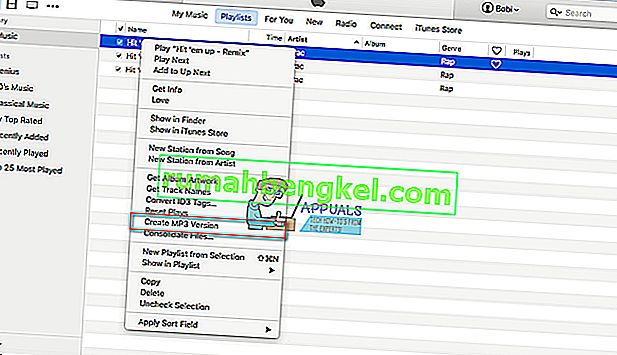
- [MP3バージョンを作成]をクリックすると、新しい(mp3)バージョンの曲が音楽リストに追加され、元のバージョンもそのまま残ります。
- 他の場所で新しいMP3ファイルを保存するには、単にドラッグして、それらをアウトからのiTunes(これはiTunesのライブラリからそれらを削除されません)。音楽リストで必要に応じてファイルを削除できます。(Finderで実際のライブラリを改ざんしないでください)。
m4aをaacに変換する
- iTunesを起動します。
- 行くにiTunesの環境設定とクリックで全般タブ。
- さて、クリックでインポート設定
- セットの「インポートの使用に」AAC エンコーダ(これはデフォルトの選択でもよいです)。
- 次のドロップダウンで、aacファイルのビットレートを選択します。(さらにオプションを指定する場合は、[カスタム]を選択します)。
- クリックして、[OK] と[OK]をもう一度設定を終了し、。
- さて、行くに音楽のリスト(iTunesの左上隅にある音楽のアイコンをクリックしてください)。
- 変換するファイルを選択します。(ファイルがiTunesライブラリにない場合は、iTunesにドラッグアンドドロップします。)
- さて、クリックし、ファイルメニューを、ナビゲートするために「作成の新しいバージョンを」と選択し、「作成したAAC バージョンを。」(iTunes 11以前のバージョンでは、[詳細]メニューから[AACバージョンの作成]を選択します。)変換するファイルを右クリックして、メニューから[AACバージョンの作成]を選択することもできます。
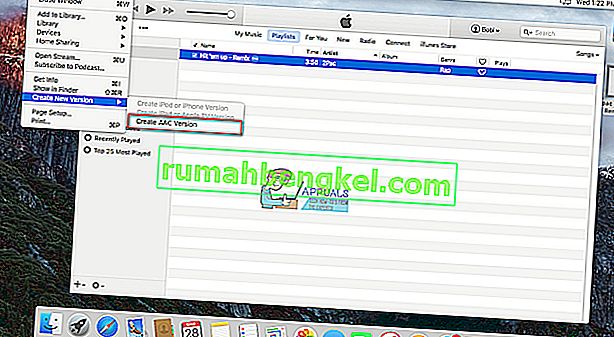
- 「Create AAC version」をクリックすると、曲の複製AACバージョンが作成されます。これで、iTunesで元のバージョンの曲を削除できます。
- 他の場所で新しいAACファイルを保存するには、ドラッグして、それらをアウトからのiTunes(これはiTunesのライブラリからそれらを削除されません)。音楽リストで必要に応じて、ファイル(aacファイルを含む)を削除できます。(Finderで実際のライブラリを改ざんしないでください)。
注:ファイルをmp3またはaac(適切な圧縮を使用)に変換すると、元のサウンドのビットが削除されます。これらの変更は他のサウンドによってマスクされているため、注意することはできません。ただし、mp3またはaacファイルを非圧縮形式(WAVなど)に変換しても、失われたサウンドを復元することはできません。したがって、mp3をwavオーディオファイルに変換する場合は、同じ品質を維持し、ファイルを非常に大きくするだけであることに注意してください。